查看内核的发行版
$ uname -r
5.4.0-150-generic
cd /lib/modules/5.4.0-150-generic,
内核源码所在的位置:/usr/src
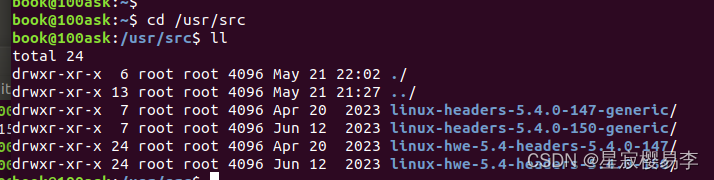
这里的内核源码路径(–kernel-source-path)即为:
cd /usr/src/linux-headers-5.4.0-150-generic/
临时生效:
export ARCH=arm64
export CROSS_COMPILE=aarch64-linux-gnu-
设置完毕后,要执行 source ~/.bashrc 命令使其生效,这条命令是加载这些设置的环境变量。
测试交叉编译工具链 执行以下命令测试环境变量:
echo $ARCH
echo $CROSS_COMPILE
arm64-aarch64-linux-gnu-gcc -v
一、切换gcc版本
在Linux系统中切换GCC版本通常有几种方法,这里我将介绍两种常见的方式:使用update-alternatives和直接设置环境变量。
方法一:使用update-alternatives
update-alternatives是Debian及其衍生系统(如Ubuntu)中的一个工具,用于管理系统中的符号链接,从而可以方便地切换系统中的多个版本。
查看可用的GCC版本
首先,你需要查看系统中安装了哪些版本的GCC。你可以使用以下命令:
sudo update-alternatives --list gcc如果这个命令没有输出,说明你的系统还没有配置
update-alternatives。添加GCC版本到
update-alternatives如果系统中安装了多个版本的GCC,但
update-alternatives没有配置,你需要手动添加它们:sudo update-alternatives --install /usr/bin/gcc gcc /usr/bin/gcc-X.Y 60 --slave /usr/bin/g++ g++ /usr/bin/g++-X.Y其中
X.Y是GCC的版本号。切换GCC版本
使用以下命令来选择你想要的GCC版本:
sudo update-alternatives --config gcc系统会列出所有可用的GCC版本,你只需要输入对应的编号即可。
方法二:设置环境变量
如果你不想使用update-alternatives,或者你的系统不支持它,你可以直接设置环境变量来切换GCC版本。
找到GCC的安装路径
首先,你需要知道你想要使用的GCC版本的安装路径。例如,
/usr/bin/gcc-X.Y。设置环境变量
你可以通过设置
PATH环境变量来切换GCC版本。在终端中输入以下命令:export PATH="/usr/bin/gcc-X.Y:$PATH"或者,如果你想要永久改变,可以将这个命令添加到你的
~/.bashrc或~/.bash_profile文件中。验证GCC版本
使用以下命令来验证GCC版本是否已经切换:
gcc --version这个命令会显示当前使用的GCC版本信息。
以上就是在Linux系统中切换GCC版本的两种常见方法。根据你的系统和个人喜好,选择最适合你的方法。
安装 Linux 内核头文件
如果在 Ubuntu 18.04 系统中的 GCC 7.5.0 版本编译代码时遇到缺少头文件 linux/cdev.h 的问题,可能是因为您的系统没有安装相应的开发工具或库。linux/cdev.h 是 Linux 系统中的一个头文件,它包含了字符设备类的定义和声明,通常用于开发 Linux 设备驱动程序。
为了解决这个问题,您可以尝试以下步骤:
安装 Linux 内核头文件:
sudo apt-get update sudo apt-get install linux-headers-generic安装其他可能需要的开发工具和库。如果您正在编写设备驱动程序,可能还需要安装其他相关的内核模块开发工具:
sudo apt-get install build-essential libncurses5-dev libncursesw5-dev libfontconfig1-dev libdbus-1-dev libx11-dev libxpm-dev libxslt1-dev libxml2-dev libsqlite3-dev libpango1.0-dev g++-multilib gcc-multilib确保您的编译器配置正确。如果您使用的是交叉编译工具链,请确保交叉编译工具链的配置文件(如
toolchain-config)已经正确设置,并且您的环境变量(如CC,CXX,LD,AR等)指向了正确的交叉编译工具。如果您在使用特定的第三方库或框架,可能需要安装这些库或框架提供的依赖项。这通常会在库或框架的文档中有所说明。
如果在尝试上述步骤后问题仍然存在,可能需要更详细的错误信息或其他诊断信息来进一步确定问题的原因。
二、安装 aarch64-linux-gnu-gcc
并将其添加到 PATH 环境变量中,你需要按照以下步骤操作:
安装交叉编译工具链: 在 Ubuntu 或类似的 Linux 发行版中,你可以使用包管理器来安装
aarch64-linux-gnu-gcc。打开终端并输入以下命令:sudo apt-get update sudo apt-get install gcc-aarch64-linux-gnu这将更新包列表并安装
aarch64-linux-gnu工具链。验证安装: 安装完成后,你可以通过在终端中输入以下命令来验证
aarch64-linux-gnu-gcc是否已正确安装:aarch64-linux-gnu-gcc --version如果安装成功,这将显示
aarch64-linux-gnu-gcc的版本信息。添加到 PATH 环境变量: 通常情况下,安装
gcc-aarch64-linux-gnu包后,aarch64-linux-gnu-gcc会被自动添加到系统的PATH环境变量中。但如果你需要手动添加,可以按照以下步骤操作:临时添加: 在当前终端会话中,你可以通过以下命令临时添加到
PATH:export PATH=$PATH:/usr/bin/aarch64-linux-gnu这将在当前终端会话中生效。
永久添加: 要永久添加到
PATH,你需要编辑~/.bashrc或~/.bash_profile文件(取决于你的 shell),并添加以下行:export PATH=$PATH:/usr/bin/aarch64-linux-gnu然后,运行以下命令使更改生效:
source ~/.bashrc或
source ~/.bash_profile这样,每次打开新的终端会话时,
aarch64-linux-gnu-gcc都将自动包含在PATH中。
确保按照这些步骤操作后,你可以在命令行中直接使用 aarch64-linux-gnu-gcc 进行交叉编译。如果你在其他操作系统或环境中,安装步骤可能会有所不同,请根据实际情况调整。
三、 要运行 xvcServer
在 XilinxVirtualCable-master 源代码中,xvcServer.o 和 verify_xilinx_xvc_driver.o 都是编译后的对象文件,通常用于链接成可执行文件。要运行 xvcServer 服务,你需要执行以下步骤:
确保所有依赖库已安装:
xvcServer可能依赖于 Xilinx SDK 或其他库。请确保这些库已经安装并且正确配置在你的系统中。合并对象文件并链接: 使用
gcc或ld工具将xvcServer.o和verify_xilinx_xvc_driver.o以及可能的其他依赖库(如有)链接在一起。例如,如果xvcServer不需要其他库,命令可能类似于:aarch64-linux-gnu-gcc -o xvcServer xvcServer.o verify_xilinx_xvc_driver.o如果有其他库,记得添加
-llibrary_name参数(例如-lxvc或-lxilinx)。运行可执行文件: 创建完成后,你可以通过运行
./xvcServer来启动xvcServer服务。确保你有执行权限(使用chmod +x或者在make命令后直接运行)。配置环境变量: 如果
xvcServer需要特定的环境变量(如 Xilinx SDK路径),请确保它们在运行时设置正确。
确保在执行这些步骤之前,你已经在开发环境中设置了适当的编译器和库路径,以及任何必要的环境变量。如果还有问题,提供更详细的 Makefile 或者项目的构建配置信息会更有帮助。
3.1 安装 Xilinx SDK 和相关库
通常需要遵循以下步骤,具体取决于你使用的操作系统。这里以 Ubuntu 系统为例:
更新包列表:
sudo apt-get update安装依赖库: ########【问题】
Xilinx SDK 安装通常需要
xilinx-vivado或xilinx-vivado-hls。你可以使用以下命令安装 Vivado HLS(High-Level Synthesis)版本:sudo apt-get install xilinx-vivado-hls
或者安装 Vivado 全功能版本(可能需要额外的许可证):
sudo apt-get install xilinx-vivado如果需要其他特定库,如 SDK 中的 SDK Libraries 或者 C/C++ 库,可能需要查找相应的软件包名并安装。
安装依赖的 C/C++ 开发工具:
对于 C++ 编译,可能需要安装
g++和相关库,如libusb-1.0-0-dev,可以使用:sudo apt-get install g++ libusb-1.0-0-dev
配置环境变量:
安装完 SDK 后,可能需要配置环境变量来指定 SDK 的安装路径。这通常在
.bashrc或.bash_profile文件中完成。例如:export XILINX_VIVADO=
export PATH= P A T H : PATH: PATH:XILINX_VIVADO/bin
启动 XVC Server:
- 确保 SDK 和相关库安装并配置后,你可以按照之前提到的步骤编译
xvcServer,然后运行它。
- 确保 SDK 和相关库安装并配置后,你可以按照之前提到的步骤编译
请注意,不同版本的 SDK 和操作系统可能会有所不同,上述步骤仅供参考。如果你是从源代码安装,可能需要阅读项目文档或遵循 README 文件中的说明。如果遇到具体错误,提供错误信息会更有助于找到解决方案。
3.2 驱动
xvc_driver.c 是一个源文件,通常用于实现 Xilinx Virtual Cable (XVC) 驱动程序。XVC 驱动是用于在 Xilinx FPGA 开发过程中,通过 PCIe 接口进行调试和编程的软件组件。这个驱动模拟了传统的 JTAG 接口,允许开发人员在没有物理 JTAG 连接的情况下,通过网络远程调试和编程 FPGA 设备。
在实现 XVC 驱动时,xvc_driver.c 文件会包含与 PCIe 通信、处理数据传输、以及实现 JTAG 协议相关的代码。这个文件会通过内核模块的方式来加载,以便在用户空间的应用程序(如 Xilinx 的 Vivado Design Suite)与内核空间的驱动之间建立通信。
xvc_driver.c文件通常是一个内核模块,用于驱动 Xilinx Virtual Cable (XVC) 设备,它允许用户空间通过网络或其他方式与FPGA进行JTAG通信。以下是使用这个驱动文件的一般步骤:
编译内核模块:
首先,确保你有必要的开发环境,包括Linux内核源代码、PCI设备的头文件等。
在
xvc_driver.c文件中添加适当的宏定义,如MODULE_LICENSE、MODULE_AUTHOR和MODULE_DESCRIPTION,以便编译时正确处理模块信息。使用
make命令编译模块,例如:make -C /path/to/your/kernel-source M=/path/to/your/xvc_driver_module
这将生成一个
.ko(可加载模块)文件。加载模块:
将生成的模块加载到内核,可以使用
insmod命令:sudo insmod /path/to/xvc_driver.ko
如果模块加载成功,会显示类似
Module ...已经insmod的消息。验证驱动:
- 确认模块是否成功加载,可以使用
lsmod命令查看模块列表。 - 检查系统是否创建了设备文件,通常会在
/dev目录下,如/dev/xvc0,这取决于驱动配置。ls /dev
- 确认模块是否成功加载,可以使用
使用设备:
- 通过
/dev/xvc0(或其他设备文件名)与FPGA进行通信。通常,用户空间应用程序会使用系统调用(如open(),read(),write(), 和ioctl())来与这个设备交互。 - 例如,通过网络发送JTAG命令和数据,或者下载或上传FPGA配置文件。
- 通过
卸载模块:
当不再需要驱动时,使用
rmmod命令卸载模块:sudo rmmod xvc_driver
调试和错误处理:
- 如果遇到问题,可以查看内核日志(
dmesg)或使用调试工具(如strace)来定位问题。
- 如果遇到问题,可以查看内核日志(
请注意,这只是一个基本的概述,实际使用过程中可能需要根据特定的硬件和网络通信协议进行调整。如果你是驱动的开发者,你可能需要熟悉Linux内核编程和PCI设备驱动的开发文档。
问题 :安装 Vivado 全功能版本 E: Unable to locate package xilinx-vivado
如果在 Ubuntu 上尝试安装 Vivado 全功能版本时遇到 E: Unable to locate package xilinx-vivado 错误,这通常意味着软件包在默认的软件源中不可用,或者你的软件源列表没有正确配置。以下是一些解决步骤:
检查软件源:
- 确保你的 Ubuntu 软件源列表中包含了 Xilinx 的软件包。你可以通过编辑
/etc/apt/sources.list文件或使用图形界面的软件源工具来检查。
- 确保你的 Ubuntu 软件源列表中包含了 Xilinx 的软件包。你可以通过编辑
添加 Xilinx 软件源:
Xilinx 可能有自己的软件源,你需要将其添加到你的系统中。通常,这涉及到将 Xilinx 提供的 GPG 密钥添加到你的系统,并更新你的软件源列表。以下是一个示例命令,用于添加 Xilinx 的 PPA(个人软件包存档):
sudo add-apt-repository ppa:xilinx/xilinx-vivado sudo apt-get update
请注意,这个 PPA 可能不存在,你需要从 Xilinx 官方网站或其文档中获取正确的软件源信息。
手动下载并安装:
- 如果上述方法都不奏效,你可以尝试从 Xilinx 官方网站手动下载 Vivado 安装包,并按照官方提供的安装指南进行安装。通常,这涉及到下载一个
.bin文件,然后运行它来启动安装程序。
- 如果上述方法都不奏效,你可以尝试从 Xilinx 官方网站手动下载 Vivado 安装包,并按照官方提供的安装指南进行安装。通常,这涉及到下载一个
检查系统要求:
- 确保你的系统满足 Vivado 的最低要求,包括操作系统版本、硬件配置等。
查看 Xilinx 官方文档:
- Xilinx 通常会提供详细的安装指南和故障排除信息。访问 Xilinx 官方网站,查找与你使用的 Vivado 版本相对应的安装指南。
如果你已经尝试了上述步骤但仍然无法解决问题,建议联系 Xilinx 的技术支持获取帮助。提供详细的错误信息和你的操作步骤将有助于他们更快地诊断问题。